Ein Head-Up-Display für den ABUS Helm.
Das kleine Zubehörteil am Helm soll einen Radcomputer ersetzen können. Wahlweise mit oder ohne Smartphone.
Ob du damit wirklich ohne GPS-Radcomputer am Lenker zum Radfahren aufbrechen kannst, und ob auch eine vollständige Navigation möglich ist, muss der ausführliche Test zeigen.
Transparenzhinweis:
Den USEE habe ich zusammen mit dem passenden Helm auf meine Anfrage hin kostenlos und ohne Auflagen vom Hersteller zur Verfügung gestellt bekommen.
Was kostet der USEE?
Das USEE Head-Up-Display gibt es aktuell (Oktober 2021) für 130 Euro direkt beim Hersteller*.
Für 150 Euro bekommst du im Bundle* den ABUS Viantor Helm gleich mit dazu.
USEE Highlights
Was ist am o-sync USEE Helm Display so besonders, dass ich es hier im Blog vorstelle?
- Kleines, leichtes Head-Up-Display
- Immer passende Display Helligkeit
- Anzeige von Sensor Daten
- Navigationsanweisungen
- Verbindung zum Smartphone
- Kopplung mit eBike
USEE ist übrigens ein Akronym, zusammengesetzt aus „You“ – häufig mit „U“ abgekürzt – und „SEE„. Ins deutsche übersetzt so viel wie „Du siehst“.
Betriebsarten vom USEE
Das Head-Up-Display kann auf drei unterschiedliche Arten betrieben werden:
Mirror Modus
ANT+ Sensoren werden direkt mit dem USEE verbunden, Bluetooth Sensoren und andere Daten kommen vom Smartphone.
Der häufigste Modus, mit dem ich unterwegs war.
Stand-Alone Modus
Alle Sensoren sind per ANT+ verbunden. Ein Smartphone ist nicht beteiligt.
Habe ich gelegentlich, insbesondere mit dem eBike, genutzt.
Bridge Modus
Die ANT+ Sensoren sind mit dem USEE gekoppelt, Daten werden angezeigt und gleichzeitig per Bluetooth an ein nur Bluetooth fähiges Gerät (Fitnessuhr, iPhone…) weitergeleitet.
Habe ich nur kurz mit einem iPhone genutzt. So konnten die Herzfrequenz Daten von einem Garmin (ANT+ only Brustgurt) an das Apple Gerät weitergegeben werden.
Montage am ABUS Helm
Das USEE Display wurde in Zusammenarbeit mit ABUS entwickelt. Folglich gibt es aktuell erst mal nur Adapter für diese ABUS Helme:
- Viantor (mein Testhelm)
- GameChanger
- Aventor
Das kleine Kunststoffteil ist mit einem Klebepad ausgestattet und wird damit an der rechten Seite vom Helm befestigt.
Den USEE schiebst du einfach von der Seite drauf.
In der Halterung kannst du das Display noch etwas drehen um den optimalen Betrachtungswinkel zu finden.
USEE mit Sensoren verbinden
Du musst die mitgelieferte Knopfzelle (CR2032*) selbst einlegen. Eine Batterie soll bis zu 400 Stunden durchhalten.
Sobald der USEE anschließend das erste Mal eingeschaltet wird, sucht er nach ANT+ Sensoren in der Umgebung und koppelt sich sofort damit.
Also aufpassen, dass nur Sensoren in der Umgebung sind, die auch gekoppelt werden sollen
Willst du den Koppel-Prozess später noch mal starten, drückst du den Mini-Taster auf der Rückseite mit einem Kugelschreiber und führst damit einen Reset mit anschließender Sensor Suche durch.
Bedienung
Nichts einfacher als das. Es gibt nur einen Knopf. Ein längerer Druck schaltet den USEE an. Dann beginnt er sofort mit der Suche nach den Sensoren.
Während der Fahrt wechselst du die Daten mit einem Druck auf den Knopf durch. Oder du hast den automatischen Seitenwechsel aktiviert.
Noch besser: Ohne die Hand vom Lenker zu nehmen mit der optionalen o-synce Lenkerfernbedienung bequem die Datenseiten durchblättern.
Es gibt noch ein paar weitere Einstellungen. Die sind in der USEE Bedienungsanleitung beschrieben aber durch den einzigen Knopf ziemlich kompliziert.
Besser du erledigst das über die App.
USEE Smartphone App
Specialized Turbo Levo und USEE
Besonders gespannt war ich auf die Verbindung mit dem eBike. Specialized verfolgt bei seinen Turbo Levo Modellen eine offene Plattform und schickt Daten über das Standard LEV Protokoll.
Die Verbindung zwischen USEE und Bike ist ganz einfach. Fahrrad einschalten und mit drücken der Mini-Reset-Taste am USEE nach neuen Sensoren suchen. Nach kurzer Zeit siehst du die Informationen vom Specialized im Head-Up-Display.
Das wären:
- Trittfrequenz
- Leistung
- Batteriestand
- Aktuelle Unterstützungsstufe (kurzzeitig nach dem Wechsel)
- Dauer der Aktivität
- Zurückgelegte Kilometer
Noch einen Brustgurt für den Puls und die Daten sind komplett.
Der USEE ist damit die perfekte Ergänzung für die cleane Specialized Firmenpolitik.
Navigation mit USEE und Naviki
Auch die Anzeige von Navigationshinweisen im Head-Up-Display ist möglich.
Die Navidaten dazu kommen vom Smartphone aus der Naviki App.
Um die Daten anzuzeigen benötigst du mindestens das als In-App erhältliche Paket Navigationsanweisungen für ein paar Euro.
In der Naviki App verbindest du über Einstellungen – Smart-Bike-System – Smart Display das USEE Display.
Wenn Smartphone und USEE während einer normalen Naviki Zielführung gekoppelt sind, kommen die Navi Hinweise ohne weiteres Zutun auf das Head-Up-Display.
Dazu gehören die Distanz zum Ziel sowie Entfernung zur nächsten Abzweigung mit Pfeilen.
Naviki konnte mich als Navigation bisher nicht überzeugen, daher leidet die Navigation mit dem USEE auch darunter.
Während Pfeil und Entfernung bei einfachen Manövern noch okay ist, fährt man an komplizierten Kreuzungen schnell mal falsch.
Wer hauptsächlich auf der Suche nach einer Navigation ist, der liegt beim USEE falsch.
Lenker Fernbedienung für USEE
Als Zubehör bietet o-sync eine kompakte ANT+ Fernbedienung* für den Lenker an.
Zwei Pfeiltasten und ein „Bestätigen Knopf“ steuern das Head-Up-Display komfortabler als der kleine Knopf am Display.
Gekoppelt wird die ANT Fernbedienung ganz einfach zusammen mit den anderen Sensoren.
USEE Erfahrungen auf der Radtour
Die Beleuchtung vom Display ist genial gelöst. In der Dämmerung sorgen Mini-LEDs für angenehme Beleuchtung. Tagsüber werden über den Lichtsammler genügend Sonnenstrahlen eingefangen, so dass die Helligkeit immer genau passt.
Aktuell gibt es die Halterung für den Helm nur für die rechte Seite. Als „Links-Äuger“ ist das nicht so optimal und anstrengend für mich.
O-sync hat gegen Ende des Tests extra für mich eine Halterung für links mit dem 3D Drucker gebaut – damit klappt das deutlich besser.
Vorsicht bei Radbrillen mit dicken Rahmen. Der könnte dem USEE in die Quere kommen, so dass du das Display schlecht oder gar nicht lesen kannst.
Einen klassischen Ausschalter gib es nicht. Das USEE legt sich einfach schlafen, wenn keine Sensoren mehr verbunden sind oder das Smartphone getrennt wurde.
Hier mal das Video von o-synce:
Durch Klick auf das Video wird eine Verbindung zu YouTube hergestellt und Nutzerdaten an Google gesendet Datenschutzerklärung von YouTube
USEE kaufen – ja oder nein?
Wenn du mit minimalem Aufwand die Daten deiner Sensoren im Blick haben möchtest, dann ist der USEE super.
Dagegen sind Track Aufzeichnung und Navigation per App nicht die Stärken von diesem Head-Up-Display.
Der Vertrieb vom USEE Display ist leider nicht so breit aufgestellt. Man bekommt den USEE außerhalb von deren eigenem Online-Shop nur bei sehr wenigen Händlern.
Alternativen zum USEE Display
Garmin Varia Vision
Garmin bietet für seine Edge GPS-Radcomputer das Varia Vision Head-Up Display an. Das wird an der Brille befestigt. Display bietet mehr Darstellungsmöglichkeiten (Diagramme) aber genauso wenig Navigation.
Everysight Raptor
Bei der Everysight Raptor Brille handelt es sich nicht nur um eine Erweiterung eines bestehenden Radcomputers. Das komplette GPS-Gerät ist in der Brille.









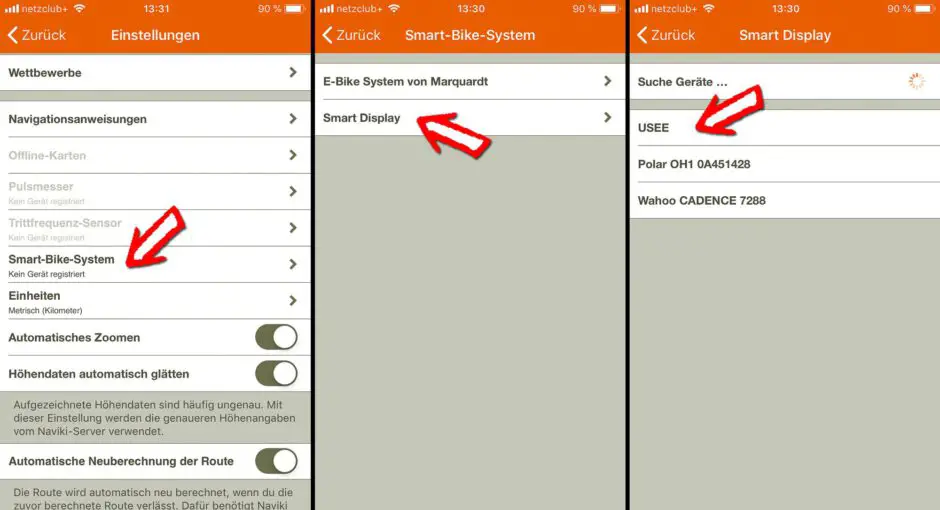


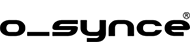




Hallo Matthias,
mal ne Frage zur o-synce Fernbedienung.
Hast du mal versucht die Fernbedienung mit dem Garmin edge 1030 zu koppeln ??
Könnte man hier die Tasten frei zuordnen ???
Wäre gut, wenn du das mal probierst, wenn du so ne Fernbedienung hast.
Gruß Peter
Hab ich getestet. Wird erkannt. Bietet aber nicht die Möglichkeiten der Di2 Schalter. Ausführlicher Artikel folgt.
Hallo,
Weiß jemand wo die IPhone App bezogen werden kann. Im App Store ist die App nicht mehr auffindbar ??? und der Hersteller antwortet leider nicht und bietet die App auf seiner Webseite auch nicht zum Download an.
Bereue langsam den Kauf, denn ohne App ist dieses Head–Up Display nicht nutzbar.
Nach meiner Info wurde die App eingestellt. Wird aber für die USEE Anzeige nicht benötigt. Du koppelst dich doch direkt mit den Sensoren.